من المزايا الهامة التى يقدمها برنامج الوورد Microsoft word التعداد النقطى bullets والتعداد الرقمى Numbering فيقوم برنامج الوورد بإنشاء قوائم رقمية أو نقطية تلقائية وهو ما نحتاجه بكثرة عند التعامل مع برنامج الوورد Microsoft wrod
يمكن بسهولة إنشاء ترقيم عددي Numberingبكتابة رقم ثم شرطة - فتلاحظ تحولها إلى ترقيم عددي وعند الرغبة فى التراجع إذا كنت لا تريد تحويل النص إلى قائمة تعداد رقمى، يمكنك النقر فوق الزر خيارات التصحيح التلقائي واختيار Undo
ونضغط على symbol ثم نختر الرمز المناسب والذى نريد أن يكون هو رمز التعداد النقطى.
كما يمكن التحويل من التعداد النقطى إلى التعداد الرقمى بالضغط على Numbering فنلاحظ تحول قائمة التعداد من قائمة تعداد نقطى إلى قائمة تعداد رقمي.

ويمكن بسهولة إنشاء ترقيم نقطى bullets
بكتابة * ثم مسافة فتلاحظ تحولها إلى ترقيم نقطى وعند الرغبة فى التراجع إذا
كنت لا تريد تحويل النص إلى قائمة
تعداد نقطى ، يمكنك
النقر فوق الزر خيارات التصحيح
التلقائي واختيار
Undo
يمكن بسهولة إنشاء ترقيم عددي Numberingبكتابة رقم ثم شرطة - فتلاحظ تحولها إلى ترقيم عددي وعند الرغبة فى التراجع إذا كنت لا تريد تحويل النص إلى قائمة تعداد رقمى، يمكنك النقر فوق الزر خيارات التصحيح التلقائي واختيار Undo
ويمكن إنشاء قائمة تعداد نقطى بتحديد
الفقرات التى تحويلها إلى قائمة تعداد نقطى ومن التبويب Home اضغط
على bullets
الموجودة ضمن عناصر المجموعة Paragraph
كما يمكن تغيير شكل التعداد النقطى bullets باختيار رمز أخر للتعداد النقطى بالضغط على
السهم الصغير الموجود بجوار أيقونة التعداد النقطى bullets ثم اختيار الشكل المناسب
كما يمكن تعيين شكل جديد للتعداد النقطى
وذلك باختيار Define
New Bullet…
ونضغط على symbol ثم نختر الرمز المناسب والذى نريد أن يكون هو رمز التعداد النقطى.
شكل رموز التعداد النقطى الجديدة والتى تم
اختيارها من bullets Define
new
كما يمكن تغيير شكل التعداد النقطى bullets باختيار صورة بدلا من رمز ثم الضغط على
احدى الصور التى يوفرها نظام التشغيل ويندوز كما هو موضح بالمثال.
كما يمكن استيراد أى صورة بحيث تكون هى
صورة التعداد النقطى بالضغط على Import(استيراد) ثم الضغط على الصورة المناسبة.
شكل التعداد النقطى بعد اختيار صورة من
الصور الخاصة بي .
كما يمكن التحويل من التعداد النقطى إلى التعداد الرقمى بالضغط على Numbering فنلاحظ تحول قائمة التعداد من قائمة تعداد نقطى إلى قائمة تعداد رقمي.

ويمكن اختيار شكل التعداد الرقمى بالضغط
على السهم الصغير الموجود بجوار ايقونة numbering فتفتح قائمة التعداد الرقمي Numbering ثم
نختر منها الشكل المناسب للتعداد.
كما يمكن اختيار نموذج جديد من أشكال
التعداد الرقمى بالضغط على Define new number format…
ثم نفتح قائمة Number style
ونختر منها الشكل المناسب للتعداد النقطى الذى نريده ونختر هنا شكل One,two.three…
فنلاحظ هنا أنه تم تطبيق شكل التعداد
الرقمى الجديد الذى قمنا باختياره على هذا النموذج كما هو موضح.
ويمكن إلغاء التعداد الرقمى numbering
أو
النقطى bullets
إما بالضغط على ايقونة التعداد الرقمى أو النقطى
أو فتح قائمة التعداد الرقمى أو النقطى ثم اختيار None

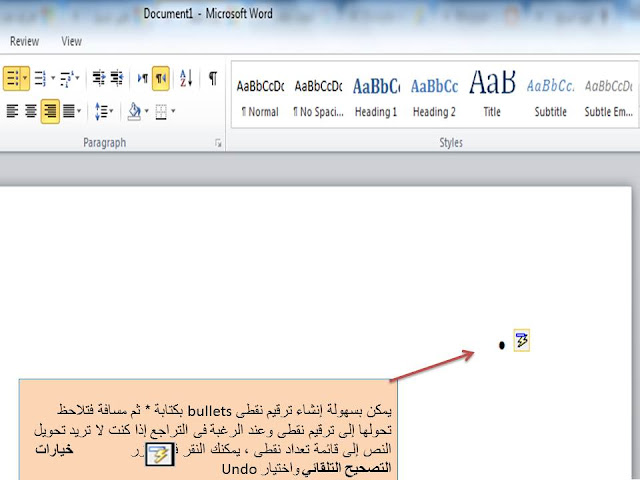
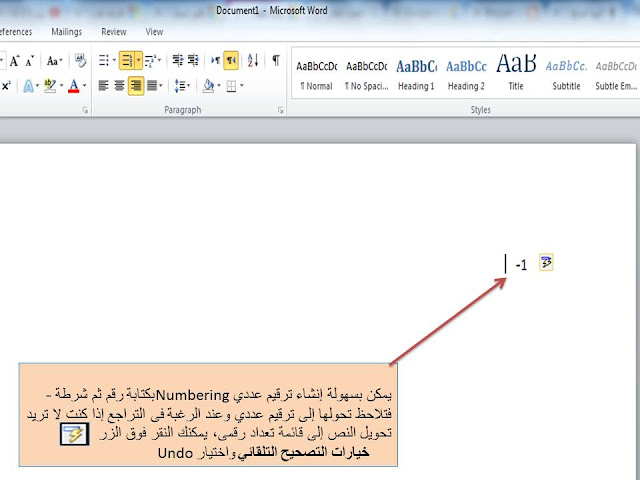
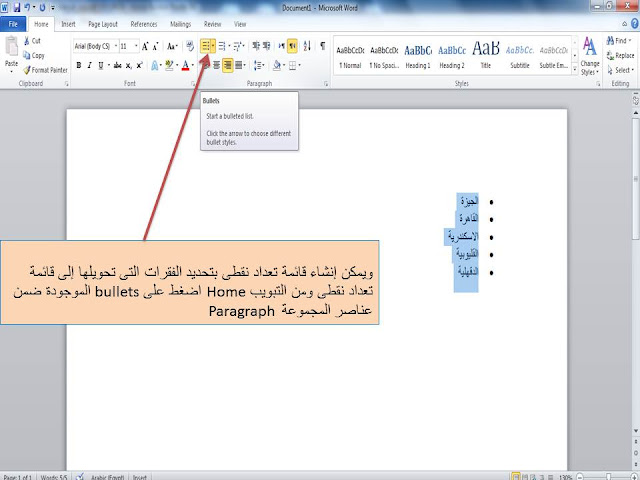
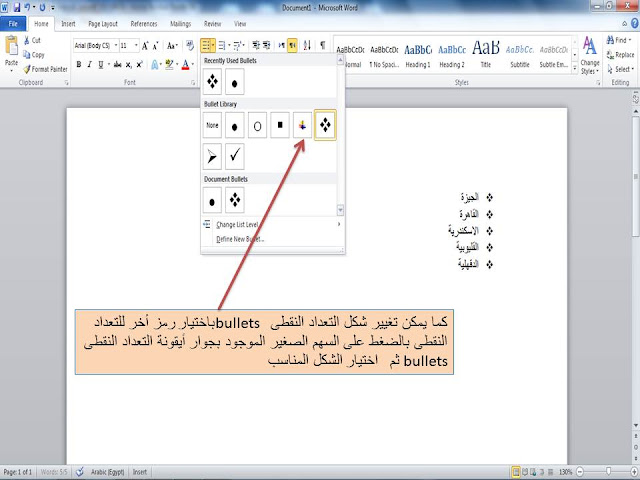

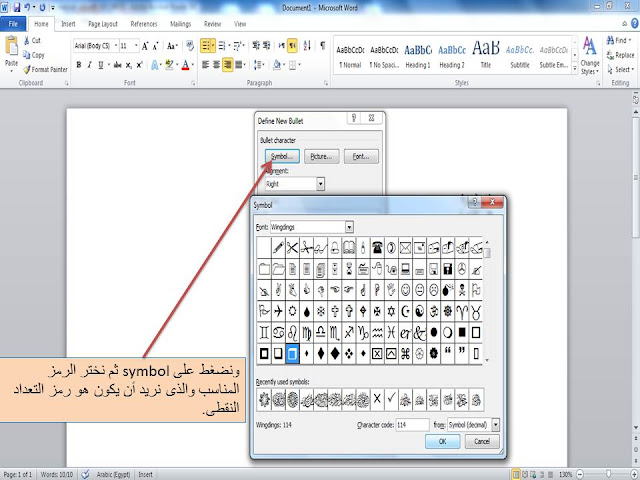
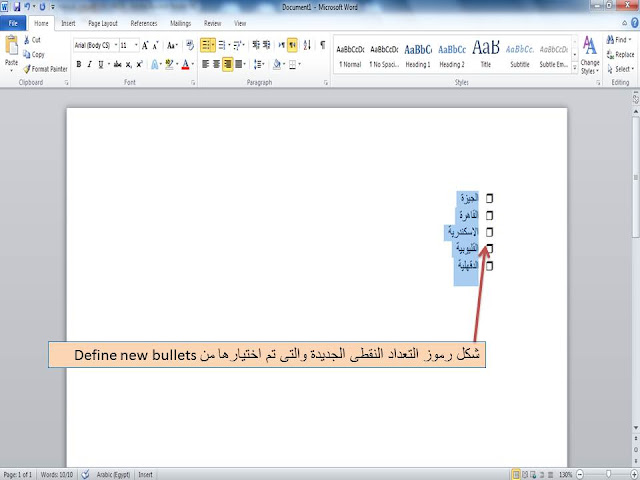
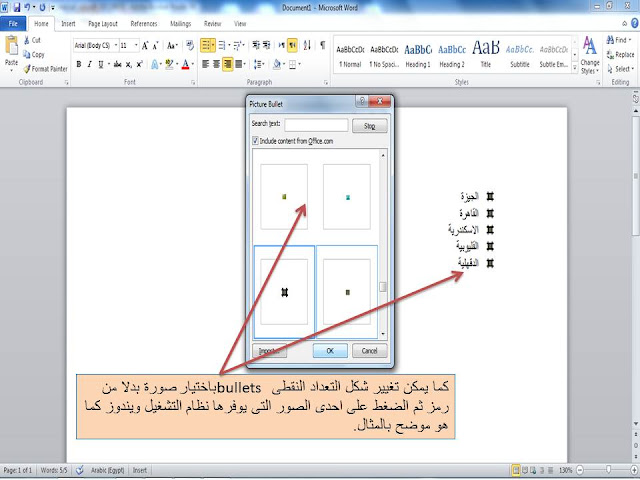



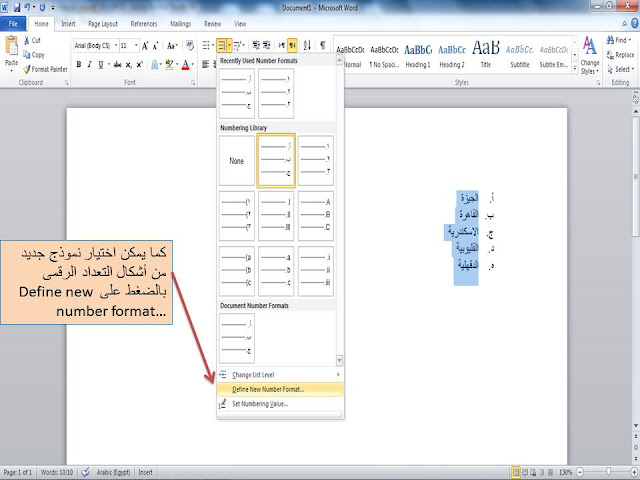

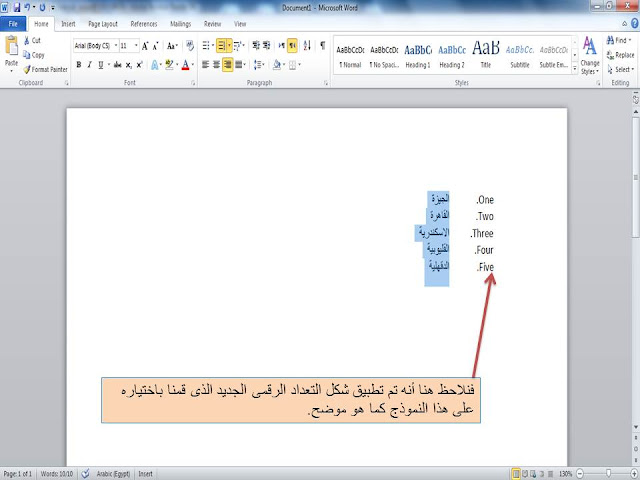
















ليست هناك تعليقات:
إرسال تعليق